Wix Stores: condividere prodotti sui social media
4 min
In questo articolo:
- Condividere i prodotti sui social media
- Mostrare o nascondere le icone di condivisione social nella pagina Prodotto
- Modificare immagini, titoli e descrizioni
Aumenta la visibilità del tuo negozio mostrando i tuoi prodotti sulle piattaforme social più popolari.
Personalizza l'immagine di condivisione social, il titolo e la descrizione del prodotto per far risaltare i tuoi post. Quindi, pubblica tu stesso i prodotti o consenti ai tuoi clienti di spargere la voce aggiungendo le icone di condivisione social direttamente nella pagina Prodotto.
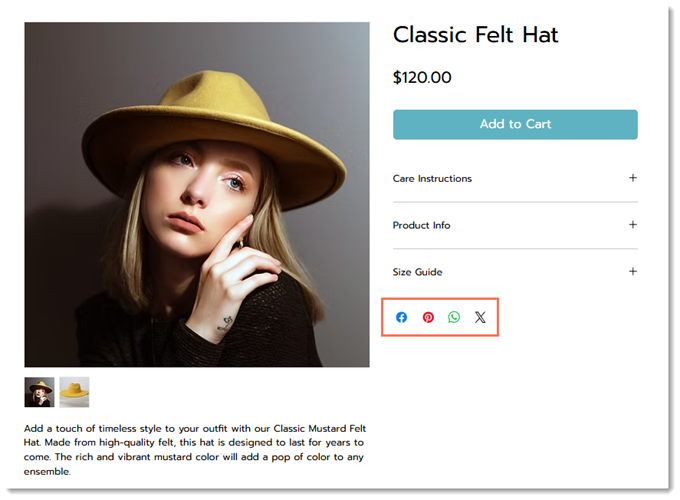
Condividere i prodotti sui social media
- Vai a Prodotti nel Pannello di controllo del tuo sito
- Seleziona un prodotto o servizio o clicca su Nuovo Prodotto per creane uno nuovo
- Clicca su Promuovi questo prodotto a destra
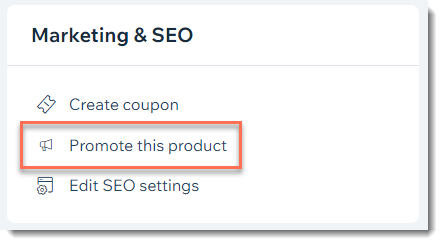
- Crea un post social o condividi un link sui social media
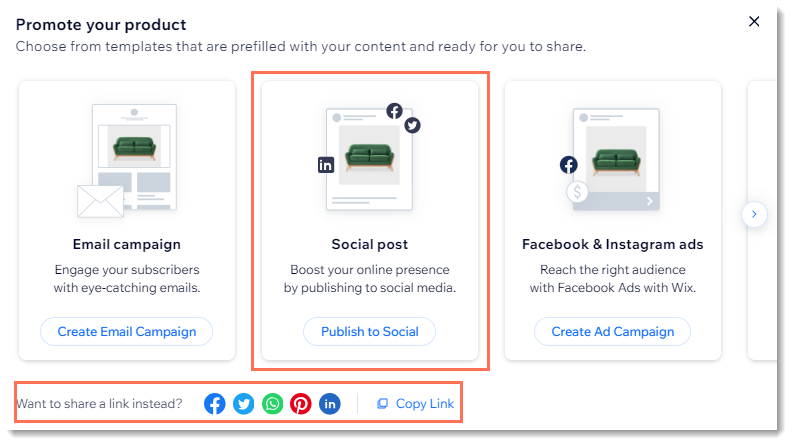
Mostrare o nascondere le icone di condivisione social nella pagina Prodotto
La visualizzazione delle icone di condivisione social consente ai clienti di condividere facilmente i prodotti che amano. Seleziona quelle che vuoi mostrare.
Editor Wix
Editor Studio
- Vai al tuo Editor
- Vai alla pagina Prodotto:
- Clicca su Pagine e menu
 sul lato sinistro dell'Editor
sul lato sinistro dell'Editor - Clicca su Pagine del negozio
- Clicca sulla Pagina prodotto
- Clicca su Pagine e menu
- Clicca sull'elemento Pagina prodotto sulla tua pagina
- Clicca su Impostazioni
- Clicca sulla scheda Impostazioni
- Scorri verso il basso fino alla barra dei social e scegli una di queste opzioni:
- Nascondi tutte le icone dei social: Clicca sull'interruttore Mostra icone condivisione per disabilitare questa opzione
- Mostra alcune o tutte le icone dei social media:
- Clicca sull'interruttore Mostra icone condivisione per attivarlo
- Deseleziona le caselle di spunta accanto alle icone che non vuoi mostrare
Modificare immagini, titoli e descrizioni
Puoi controllare l'aspetto di un prodotto quando viene condiviso sui social media modificando l'immagine o modificando il titolo o la descrizione. Scopri di più.
Puoi anche personalizzare le impostazioni di X (Twitter) per mostrare un titolo, una descrizione e un'immagine diversi per le condivisioni su X.
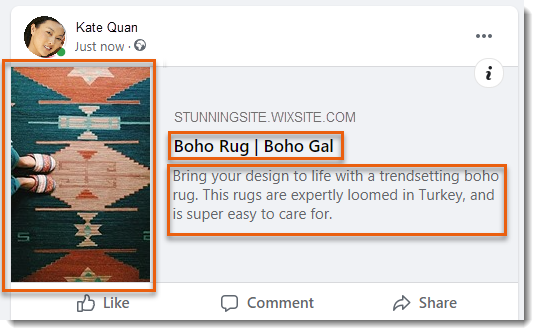
Per modificare immagini, titoli e descrizioni:
- Vai alla pagina dei Prodotti nel Pannello di controllo del tuo sito
- Clicca sul prodotto che vuoi personalizzare
- Clicca su Modifica impostazioni SEO a destra
- Clicca sulla scheda Condivisione sui social
- Modifica l'immagine del prodotto:
- Passa il mouse sull'immagine e seleziona un'opzione:
- Modifica l'immagine esistente:
- Clicca sull'icona Regola
 per aprire Photo Studio
per aprire Photo Studio - Modifica l'immagine e clicca su Salva
- Clicca sull'icona Regola
- Sostituisci l'immagine:
- Clicca sull'icona Cambia

- Seleziona un'immagine e clicca su Aggiungi alla pagina
- Clicca sull'icona Cambia
- Modifica l'immagine esistente:
- Passa il mouse sull'immagine e seleziona un'opzione:
- Modifica il titolo: inserisci il tuo titolo nel campo og:title
Nota: per impostazione predefinita, Wix utilizza il tag title della tua pagina - Modifica la descrizione: inserisci la tua descrizione nel campo og:description
Nota: per impostazione predefinita, Wix utilizza la meta descrizione del tuo prodotto - Clicca su Impostazioni di X per impostare un'immagine e un testo diversi per le condivisioni su X (ex Twitter):
- Clicca sull'icona Cambia
 per selezionare un'immagine diversa
per selezionare un'immagine diversa - Scegli una dimensione della scheda in Seleziona dimensione scheda
- Aggiungi un titolo sotto x:title
- Aggiungi una descrizione sotto x:description
- Clicca sull'icona Cambia
- Clicca su Salva
Suggerimento:
In alcuni casi, Facebook potrebbe mostrare informazioni obsolete sul tuo prodotto. Scopri come risolvere i problemi relativi a informazioni e immagini obsolete su Facebook.

